如何在CorelDRAW创建宝石和使用渐变
1、线 和径向渐变
先从最常见的渐变:在 线xing渐变。我用 矩形工具(F6)来绘制一个矩形和圆形出在弯道 属性栏。在 对象属性泊坞窗,设置 大纲为无,选择 渐变填充的 填充选项。
选择第一个广场, 线xing渐变。 单击渐变滑块每种颜色改变下拉菜单的颜色。 双击滑块以添加颜色。 双击一种颜色,将其删除(无法删除最左侧和右大部分颜色)。我设置角度为 90°, 所以梯度是水平而非垂直。

2、使用椭圆工具(F7)来绘制一个圆重叠大多数的圆角矩形。从 渐变填充的选项 对象属性泊坞窗,选择 径向渐变这段时间。千万注意,径向渐变可应用于任何形状。 选择这两个形状和命中 相交的 属性栏。 删除圆。
和以前一样,设置 大纲 为none,改变渐变的颜色(因为他们会拿出为默认的黑色和白色)。这一次,同时改变颜色为白色。注意渐变滑块下方的小玻璃图标; 这是透明的设置。 选择左白色并设置 透明度至 100% 。
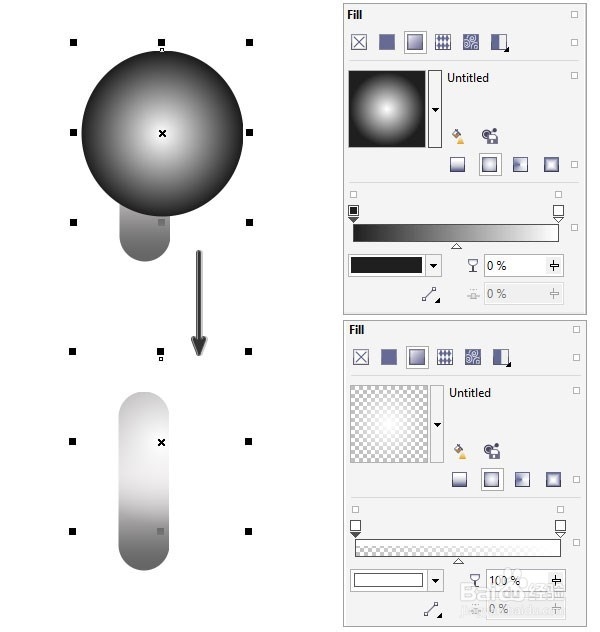
3、让我 调整 径向渐变,这样它的亮点的流行,而不是白色的只是一个大圈。在 工具栏,你会发现 交互式填充工具(G) 。这使您可以控制的角度,分布和布局的梯度很容易的,而无需手动设置 旋转, 倾斜,或其他 转换设置的 渐变填充选项。
与 径向渐变应用和选择的形状,使用 交互式填充工具来改变放置整个梯度。
如果你旋转梯度外广场和 规模的圆圈图标(见下图),你可以改变圆形渐变成一个椭圆。
旋转的梯度进行第二次,以使现在椭圆梯度是在圆角矩形的中心。
最后一块这一步有一个明亮的径向渐变热点在我最初的灰色 线xing渐变。 组(对照-G)与圆角矩形 径向渐变的形状。

4、让我们调整 径向渐变,这样它的亮点的流行,而不是白色的只是一个大圈。在 工具栏,你会发现 交互式填充工具(G) 。这使您可以控制的角度,分布和布局的梯度很容易的,而无需手动设置 旋转, 倾斜,或其他 转换设置的 渐变填充选项。
与 径向渐变应用和选择的形状,使用 交互式填充工具来改变放置整个梯度。
如果你旋转梯度外广场和 规模的圆圈图标(见下图),你可以改变圆形渐变成一个椭圆。
旋转的梯度进行第二次,以使现在椭圆梯度是在圆角矩形的中心。
最后一块这一步有一个明亮的径向渐变热点在我最初的灰色 线性渐变。 组(对照-G)与圆角矩形 径向渐变的形状。

5、分层梯度和透明胶片
为了进一步证明在CorelDRAW梯度的力量,让我们创建一个吊坠为我们的产业链。绘制一个椭圆形的大的 椭圆工具。在 对象属性 泊坞窗,设置 大纲为 3.0磅 和中等灰色。
将填充到 渐变填充, 线性渐变,和相同的梯度,因为我们在第一个步骤中使用。用于轮廓的灰度应匹配来自线性渐变中的颜色中的一个(或者是相同的灰度范围内)。考虑这一步是一个简单的复习上施加一个简单的梯度。让我们继续前进。
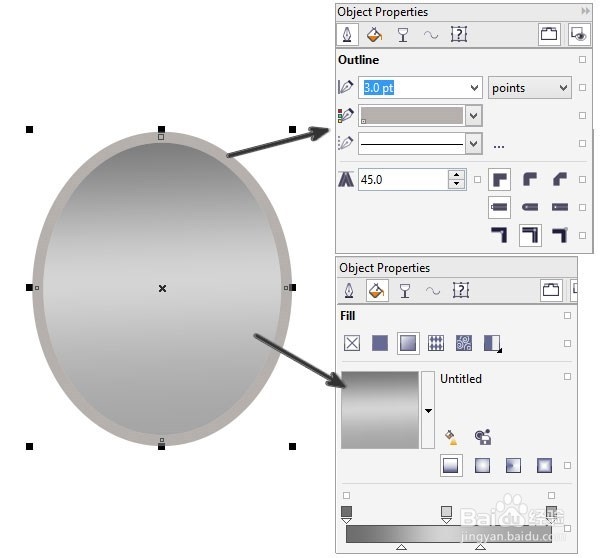
6、绘制里面的第一更小的椭圆形。设置 渐变填充到一个 径向渐变。我选择了绿松石和米黄色作为我的渐变颜色。使用 交互式渐变工具拖动 径向渐变到椭圆的左上角。
在混合过渡部分,设置 加速度为 -7.0,并选择 平滑向右侧 加速框。这些设置更改渐变中的颜色是如何融合在一起。
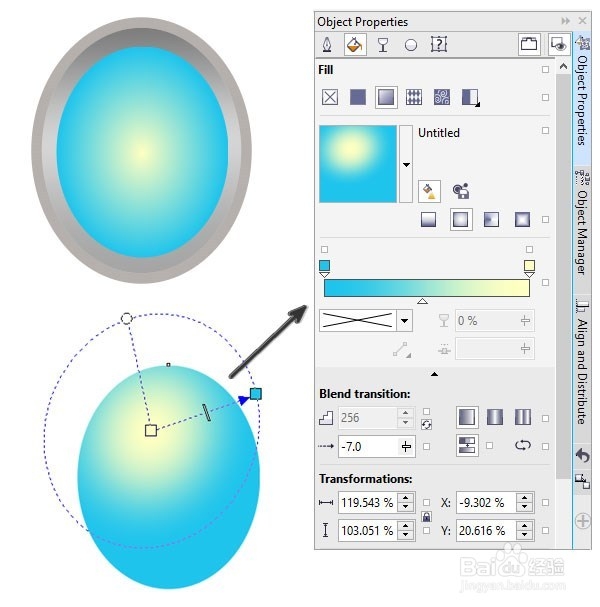
7、根据该 纲要在选项 对象属性泊坞窗,设置 大纲为 2.0磅 ,颜色为蓝色。在 透明 的选择, 选择 渐变填充。设置渐变为 放射状,并选择 大纲从下面的选项 节点位置。这将使轮廓的微妙外观,并告诉您渐变,透明胶片如何多个实例,并且轮廓可以在一个小的设计,营造出深度。
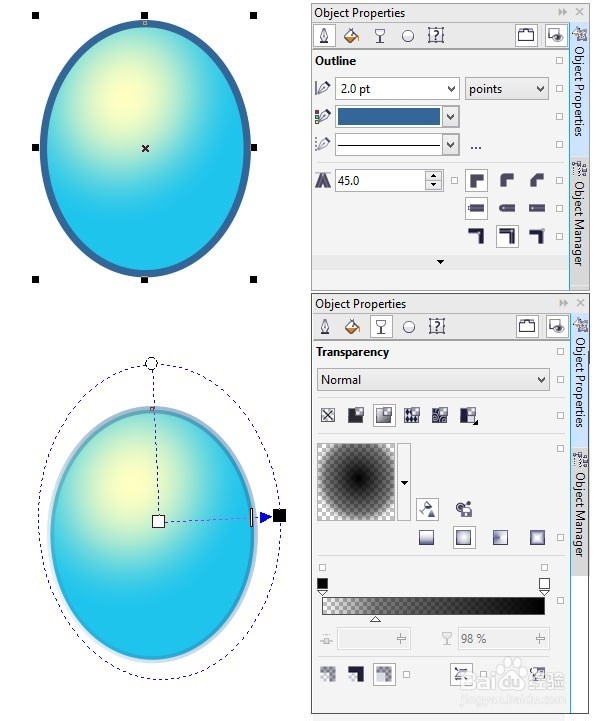
8、堆放的详细信息
现在,你已经介绍了在CorelDRAW渐变工具,让我们看看我们还有什么可以与这条项链的设计做的。使用 星工具,我画了小四五角星的火花与 白色的径向渐变,从我们最初的椭圆应用。此外,我画上的挂件本身的蓝色和黄色的椭圆形和月牙形。
遮阳链进一步,我用 钢笔工具绘制 线xing渐变的形状,去从 0%透明至 100%透明的暗灰色和黑色。我用的 互动式渐变工具来调整位置每个梯度,并将其 合并模式,以 正片的 透明度选项。
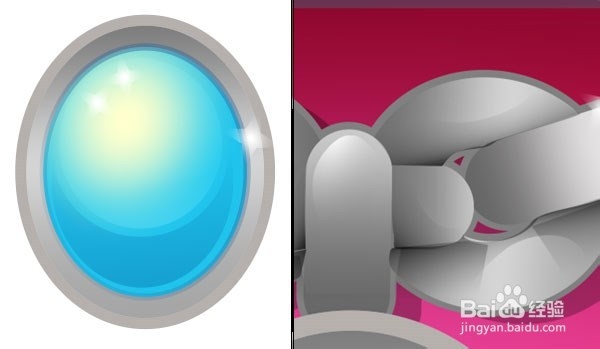
9、对于一个背景下,我申请一个 径向渐变为一个圆角矩形,它从浅粉红色到深粉红色的边缘。要添加阴影,我合并的整个链条和吊坠设计复制和粘贴实例,设置填充颜色为深灰色, 合并模式为 正片叠底,并且 透明度为 50% 。此外,暗粉红色到透明 线xing渐变加到椭圆在设计的顶部以创建阴影。
然后,我归纳了这一切在一起,放在里面的一个 电源夹(类似于Adobe Illustrator中剪贴蒙版)。要做到这一点,只要画出你想要你的设计剪裁的形状,并转到 对象>电源夹>将内部框架。

10、大功告成了!
